CentOS7部署LAMP之phpMyAdmin、wordpress、Discuz
2015-10-04 17:48
966 查看
在CentOS7使用yum安装httpd、mariadb以及php。并且部署phpMyAdmin、wordpress、Discuz这三个服务。
虚拟主机名称为:
pma.lcs.com,安装phpMyAdmin
wp.lcs.com,安装wordpress
dz.lcs.com,安装Discuz
httpd、mariadb服务器主机IP地址为172.16.125.128,DNS服务器的IP地址为172.16.125.125,用于测试的主机IP地址为172.16.125.129。
安装详细步骤:
第一步:安装httpd;
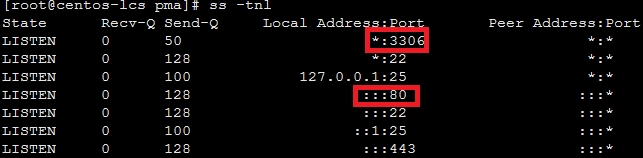
进行服务的测试:
编辑/etc/httpd/conf/httpd.conf配置文件,加入如下内容:
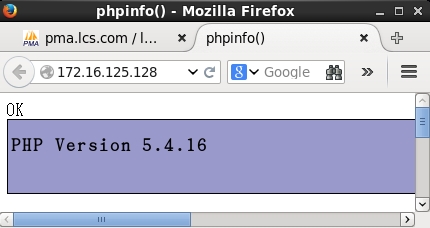
创建虚拟主机:
1、为安装phpMyAdmin创建虚拟主机,主机名称为pma.lcs.com。
(1)首先注释掉中心主机(在/etc/httpd/conf/httpd.conf文件中);
注释掉这一行DocumentRoot "/var/www/html";
(2)在/etc/httpd/conf.d/此目录下创建虚拟主机的配置文件vhosts.conf。
在测试主机的/etc/sysconfig/network-scripts/ifcfg-eth0的网络配置文件中添加dns服务器的指向地址。
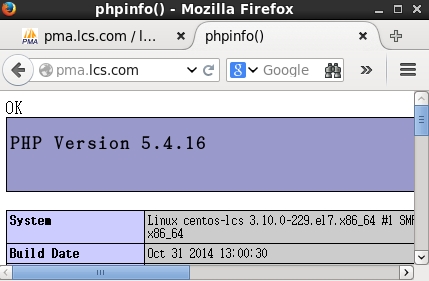
(4)配置本地yum源,安装php-mbstring这一软件包。
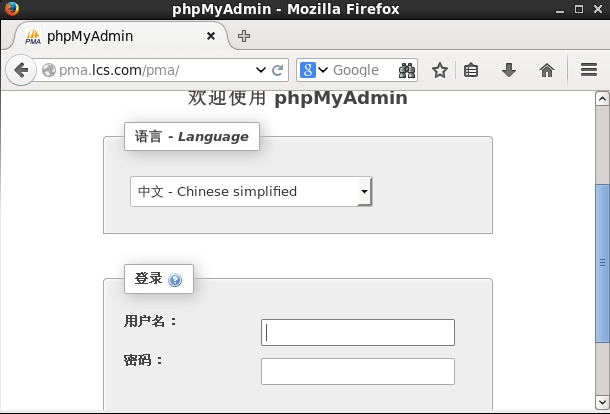
2、为wordpress配置虚拟主机。
(1)在在/etc/httpd/conf.d/此目录下虚拟主机的配置文件vhosts.conf中添加如下内容:
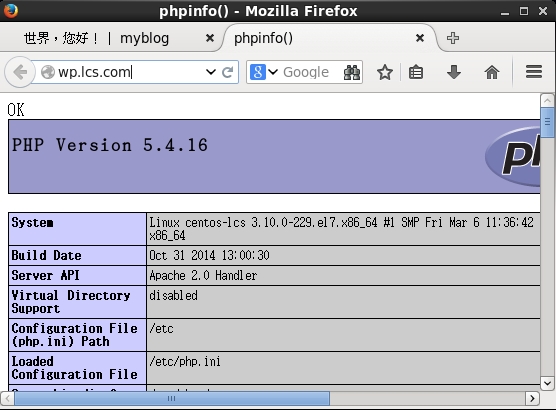
(4)搭建wordpress。
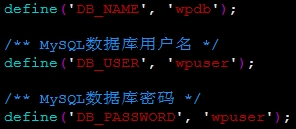
(5)创建上图所示的数据库,以及相对应的用户名和密码,为用户wpuser授权对数据库wpdb具有全部权限。
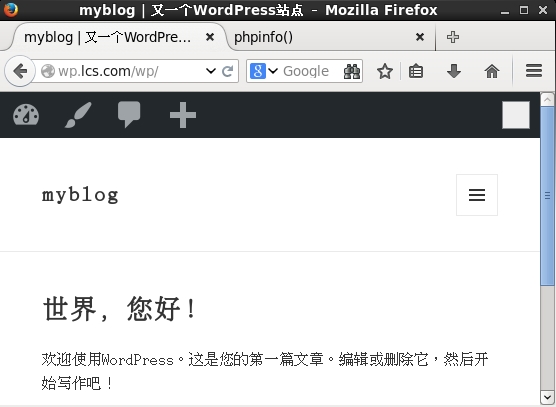
3、为Discuz配置虚拟主机。
(1)在在/etc/httpd/conf.d/此目录下虚拟主机的配置文件vhosts.conf中添加如下内容:
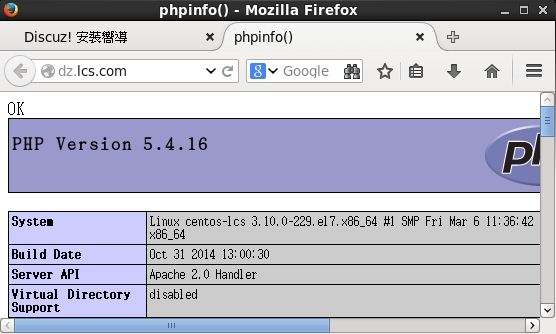
(3)下载解压Discuz_X3.2_TC_UTF8.zip,会出现三个文件readme、upload、utility。将upload复制到/web/vhosts/dz/dz下。
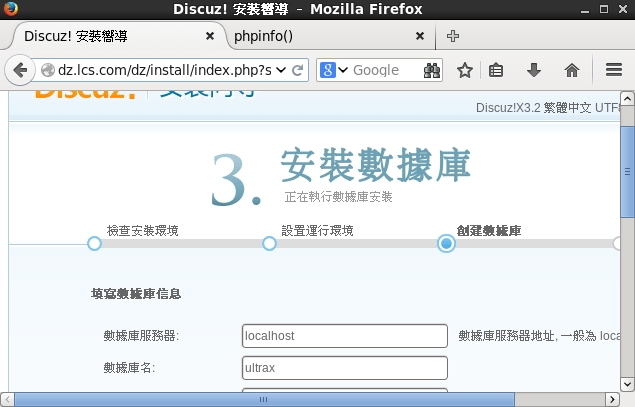
创建所需要的数据库:
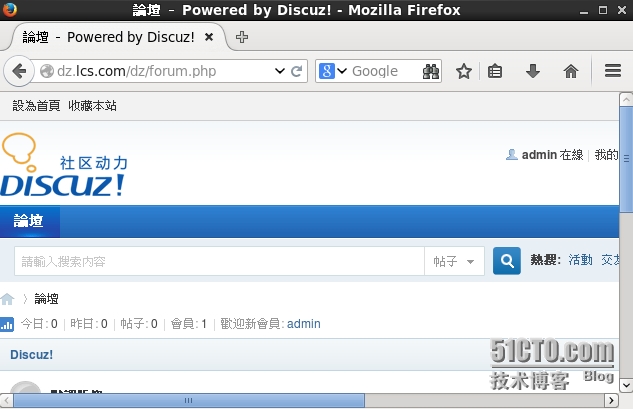
在登录的时候,要输入管理员的帐号和密码才可以登录。
虚拟主机名称为:
pma.lcs.com,安装phpMyAdmin
wp.lcs.com,安装wordpress
dz.lcs.com,安装Discuz
httpd、mariadb服务器主机IP地址为172.16.125.128,DNS服务器的IP地址为172.16.125.125,用于测试的主机IP地址为172.16.125.129。
安装详细步骤:
第一步:安装httpd;
[root@centos-lcs pma]# yum install httpd第二步:安装mariadb;
[root@centos-lcs pma]# yum install mariadb-server mariadb第三步:安装php以及php-mysql;
[root@centos-lcs pma]# yum install php php-mysql第四步:安装完成之后,启动各服务,并进行测试。
[root@centos-lcs pma]# systemctl restart httpd.service [root@centos-lcs pma]# systemctl restart mariadb.service
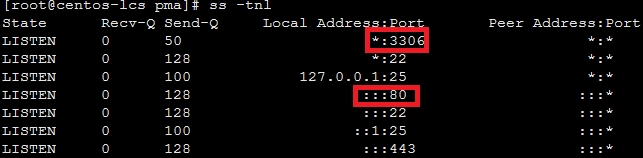
进行服务的测试:
编辑/etc/httpd/conf/httpd.conf配置文件,加入如下内容:
AddType application/x-httpd-php .php AddType application/x-httpd-php-source .phps DirectoryIndex index.php index.html在/var/www/html/目录下创建一个index.php文件,内容如下:
<?php
$link = mysql_connect("localhost","root","");
if ($link)
echo "OK";
else
echo "Failure";
mysql_close();
phpinfo();
?> 测试结果如下图: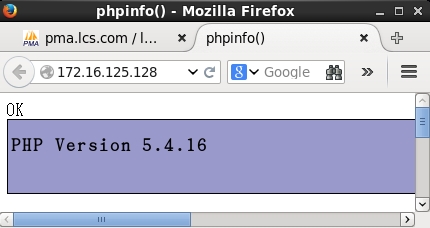
创建虚拟主机:
1、为安装phpMyAdmin创建虚拟主机,主机名称为pma.lcs.com。
(1)首先注释掉中心主机(在/etc/httpd/conf/httpd.conf文件中);
注释掉这一行DocumentRoot "/var/www/html";
(2)在/etc/httpd/conf.d/此目录下创建虚拟主机的配置文件vhosts.conf。
<VirtualHost 172.16.125.128:80> DocumentRoot /web/vhosts/pma ServerName pma.lcs.com ErrorLog /var/log/httpd/pmalog.err CustomLog /var/log/httpd/pmalog.access common <Directory "/web/vhosts/pma"> OPtions None Allowoverride None Require all denied Require ip 172.16.0.0/255.255.0.0 </Directory> </VirtualHost>(3)在DNS服务器主机上的正向解析库文件中添加A记录:
pma.lcs.com. IN A 172.16.125.128在DNS服务器主机的/etc/resolv.conf配置文件中添加nameserver 172.16.125.125。
在测试主机的/etc/sysconfig/network-scripts/ifcfg-eth0的网络配置文件中添加dns服务器的指向地址。
DNS1=172.16.125.125测试虚拟主机能否被正确解析:
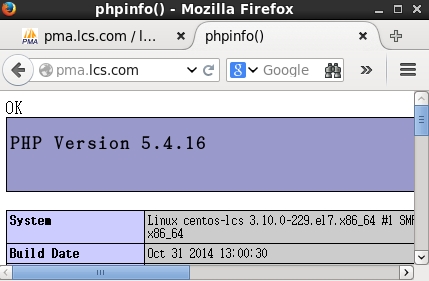
(4)配置本地yum源,安装php-mbstring这一软件包。
[root@centos-lcs pma]# yum install php-mbstring(5)给mariadb的root用户设置登录密码
MariaDB [(none)]> SET PASSWORD FOR 'root'@'localhost' = PASSWORD('linux');
MariaDB [(none)]> SET PASSWORD FOR 'root'@'127.0.0.1' = PASSWORD('linux'); (6)下载PhpMyAdmin安装包,进行解压,并复制到站点目录下。[root@centos-lcs pma]# unzip phpMyAdmin-4.4.5-all-languages.zip [root@centos-lcs pma]# cp -a phpMyAdmin-4.4.5-all-languages /web/vhosts/pma/pma(7)进行测试,如下图所示。
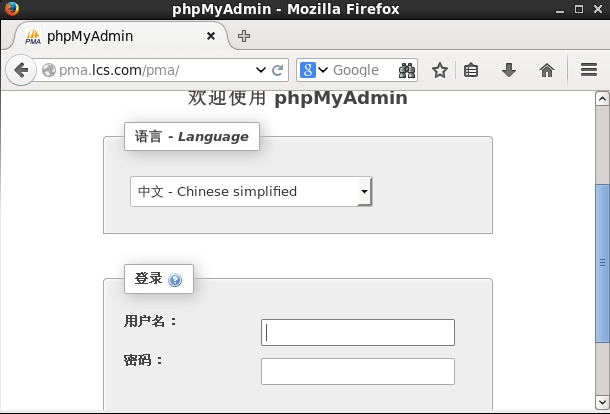
2、为wordpress配置虚拟主机。
(1)在在/etc/httpd/conf.d/此目录下虚拟主机的配置文件vhosts.conf中添加如下内容:
<VirtualHost 172.16.125.128:80> DocumentRoot /web/vhosts/wp ServerName wp.lcs.com ErrorLog /var/log/httpd/wplog.err CustomLog /var/log/httpd/wp.access common <Directory "/web/vhosts/wp"> Options None AllowOverride None Require all denied Require ip 172.16.0.0/16 </Directory> </VirtualHost>(2)在DNS服务器的正向解析库文件中添加A记录:
wp.lcs.com. IN A 172.16.125.128(3)测试虚拟主机wp.lcs.com能否被正确解析:
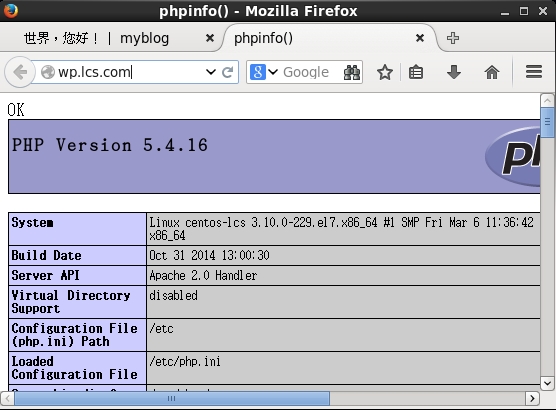
(4)搭建wordpress。
[root@centos-lcs ~]# unzip wordpress-4.3.1-zh_CN.zip [root@centos-lcs ~]# cp -a wordpress /web/vhosts/wp/wp [root@centos-lcs wp]# pwd /web/vhosts/wp/wp [root@centos-lcs wp]# mv wp-config-sample.php wp-config.php [root@centos-lcs wp]# vim wp-config.php在wp-config.php配置文件中修改如下内容:
define('DB_NAME', 'wpdb');
/** MySQL数据库用户名 */
define('DB_USER', 'wpuser');
/** MySQL数据库密码 */
define('DB_PASSWORD', 'wpuser');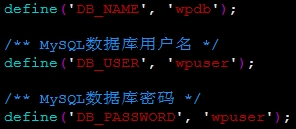
(5)创建上图所示的数据库,以及相对应的用户名和密码,为用户wpuser授权对数据库wpdb具有全部权限。
MariaDB [(none)]> create database wpdb; Query OK, 1 row affected (0.00 sec) MariaDB [(none)]> CREATE USER 'wpuser'@'localhost' IDENTIFIED BY 'wpuser';Query OK, 0 rows affected (0.03 sec) MariaDB [(none)]> CREATE USER 'wpuser'@'l27.0.0.1' IDENTIFIED BY 'wpuser';Query OK, 0 rows affected (0.00 sec) MariaDB [(none)]> GRANT ALL ON wpdb.* TO 'wpuser'@'localhost'; Query OK, 0 rows affected (0.02 sec) MariaDB [(none)]> GRANT ALL ON wpdb.* TO 'wpuser'@'127.0.0.1'; Query OK, 0 rows affected (0.01 sec)通过以上步骤,进行测试。在第一次登录该地址时,需要进行安装才可以。
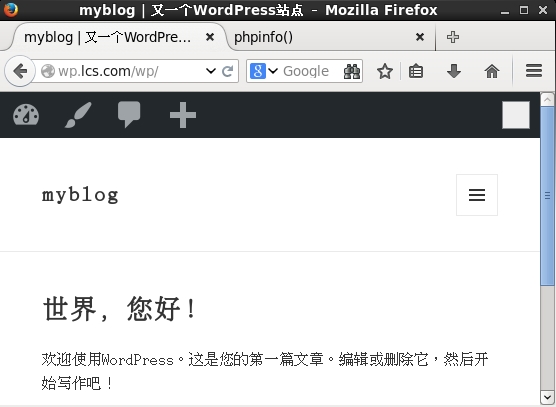
3、为Discuz配置虚拟主机。
(1)在在/etc/httpd/conf.d/此目录下虚拟主机的配置文件vhosts.conf中添加如下内容:
<VirtualHost 172.16.125.128:80> DocumentRoot "/web/vhosts/dz" ServerName dz.lcs.com ErrorLog /var/log/httpd/dzlog.err CustomLog /var/log/httpd/dz.access common <Directory "/web/vhosts/dz"> Options None AllowOverride None Require all denied Require ip 172.16.0.0/16 </Directory> </VirtualHost>(2)在DNS服务器的正向解析库文件中添加A记录:
dz.lcs.com. IN A 172.16.125.128测试,查看虚拟主机名能否被正确解析:
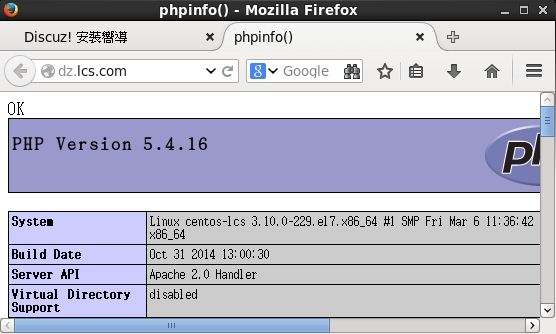
(3)下载解压Discuz_X3.2_TC_UTF8.zip,会出现三个文件readme、upload、utility。将upload复制到/web/vhosts/dz/dz下。
[root@centos-lcs ~]# unzip Discuz_X3.2_TC_UTF8.zip [root@centos-lcs ~]# ls [root@centos-lcs ~]# cp -a upload /web/vhosts/dz/dz修改/web/vhosts/dz/dz这个文件夹下文件的权限。
[root@centos-lcs dz]# pwd /web/vhosts/dz [root@centos-lcs dz]# chmod -R 777 dz/*(4)开始安装discuz并且创建相关数据库。
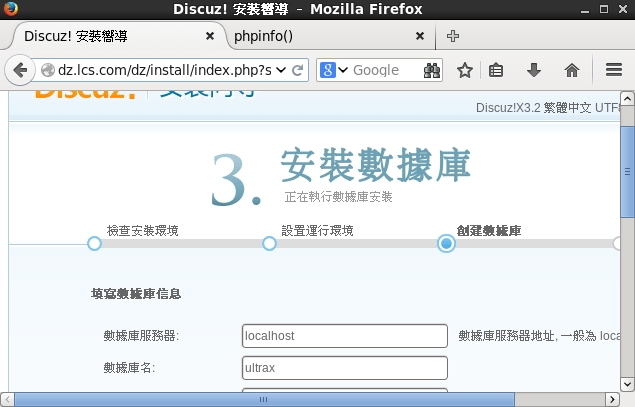
创建所需要的数据库:
MariaDB [(none)]> CREATE DATABASE forumdb; Query OK, 1 row affected (0.00 sec) MariaDB [(none)]> CREATE USER 'forumuser'@'localhost' IDENTIFIED BY 'forumuser'; Query OK, 0 rows affected (0.00 sec) MariaDB [(none)]> CREATE USER 'forumuser'@'127.0.0.1' IDENTIFIED BY 'forumuser'; Query OK, 0 rows affected (0.00 sec) MariaDB [(none)]> GRANT ALL ON forumdb.* TO 'forumuser'@'localhost'; Query OK, 0 rows affected (0.00 sec) MariaDB [(none)]> GRANT ALL ON forumdb.* TO 'forumuser'@'127.0.0.1'; Query OK, 0 rows affected (0.00 sec)(5)按照操作,一步一步进行安装,就OK。
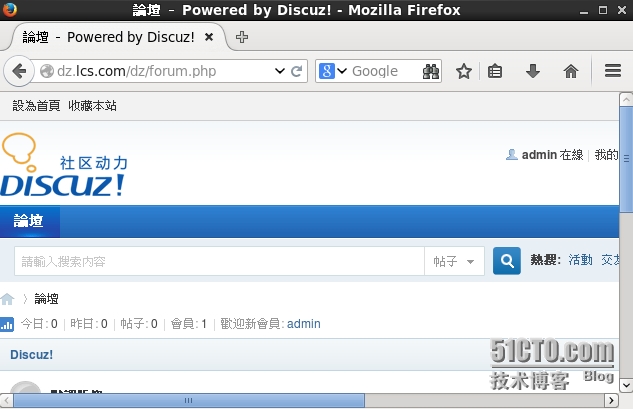
在登录的时候,要输入管理员的帐号和密码才可以登录。
相关文章推荐
- LAMP源码环境搭建WEB服务器Linux+Apache+MySQL+PHP
- 实战 LAMP 服务器配置 完整篇
- 64位CentOS 6.0下搭建LAMP环境详细步骤
- CentOS 7中安装mysql server的步骤分享
- centos6.5 编译安装lamp以及相关错误的解决方法
- CentOS 6.3编译安装LAMP环境笔记
- centos 7安装mysql5.5的方法
- centos 7安装mysql5.5和安装 mariadb使用的命令
- linux 安装配置lamp v2
- CentOS 6.3下源码安装LAMP(Linux+Apache+Mysql+Php)运行环境步骤
- 在CentOS上搭建LAMP+vsftpd环境的简单指南
- Linux操作系统安装LAMP环境
- 调整优化您的LAMP应用程序的5种简单方法
- linux服务器系统中手动配置lamp服务器的经验分享
- LAMP&LNMP自动化安装脚本代码
- 阿里云主机一键安装lamp、lnmp环境的shell脚本分享
- CentOS 6.4安装配置LAMP服务器(Apache+PHP5+MySQL)
- LAMP环境配置
- LAMP 源代码包安装异常记录(64位)
- 阿里云Ubuntu系统从0搭建LAMP(Apache+MySQL+PHP)以及服务器生产环境常用配置
